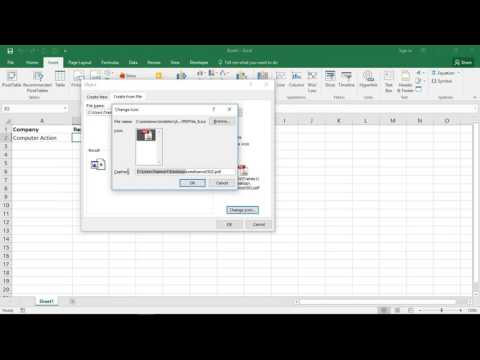
Saturs

Jūs varat viegli ielīmēt Excel diagrammu vai izklājlapas apgabalu Word dokumentā vai citā failā. Tomēr ir gadījumi, kad jums jāuzrāda visa izklājlapa vai darbgrāmata, un jums ir nepieciešami arī dati no cita dokumenta. Piemēram, jums var būt nepieciešams skenēt kvītis un pievienot skenēto dokumentu izdevumu pārskatā programmā Excel. Ja dati ir PDF formātā, failu varat pievienot Excel izklājlapai.
1. solis
Atveriet vai izveidojiet Excel izklājlapu, kurā ir informācija, kuru vēlaties pievienot PDF dokumentam. Veiciet izmaiņas un saglabājiet izklājlapu.
2. solis
Noklikšķiniet savā Excel izklājlapas apgabalā, kur vēlaties pievienot PDF dokumentu. Excel 2003 vai vecākās versijās noklikšķiniet uz nolaižamās izvēlnes "Ievietot". Jaunākās Excel versijās noklikšķiniet uz cilnes "Ievietot".
3. solis
Noklikšķiniet uz "Object". Pārliecinieties, vai atrodaties cilnē Izveidot jaunu.
4. solis
Objekta veida sarakstā atlasiet “Adobe Acrobat Document”. Ja izklājlapā vēlaties pievienot visu PDF dokumentu kā redzamu objektu, noklikšķiniet uz "Labi". Ja vēlaties ievietot ikonu, kas būs saite uz noklikšķināto pievienoto PDF dokumentu, atzīmējiet izvēles rūtiņu "Parādīt kā ikonu" un noklikšķiniet uz "Labi".
5. solis
Pārlūkojiet un atlasiet PDF dokumentu, kuru vēlaties pievienot Excel izklājlapai. Noklikšķiniet uz "Atvērt". PDF dokuments tiks atvērts atsevišķā logā. Aizveriet to, un jūs atgriezīsities izklājlapā, pievienojot PDF dokumentu - vai saiti uz to, atkarībā no tā, kuru izvēlējāties.